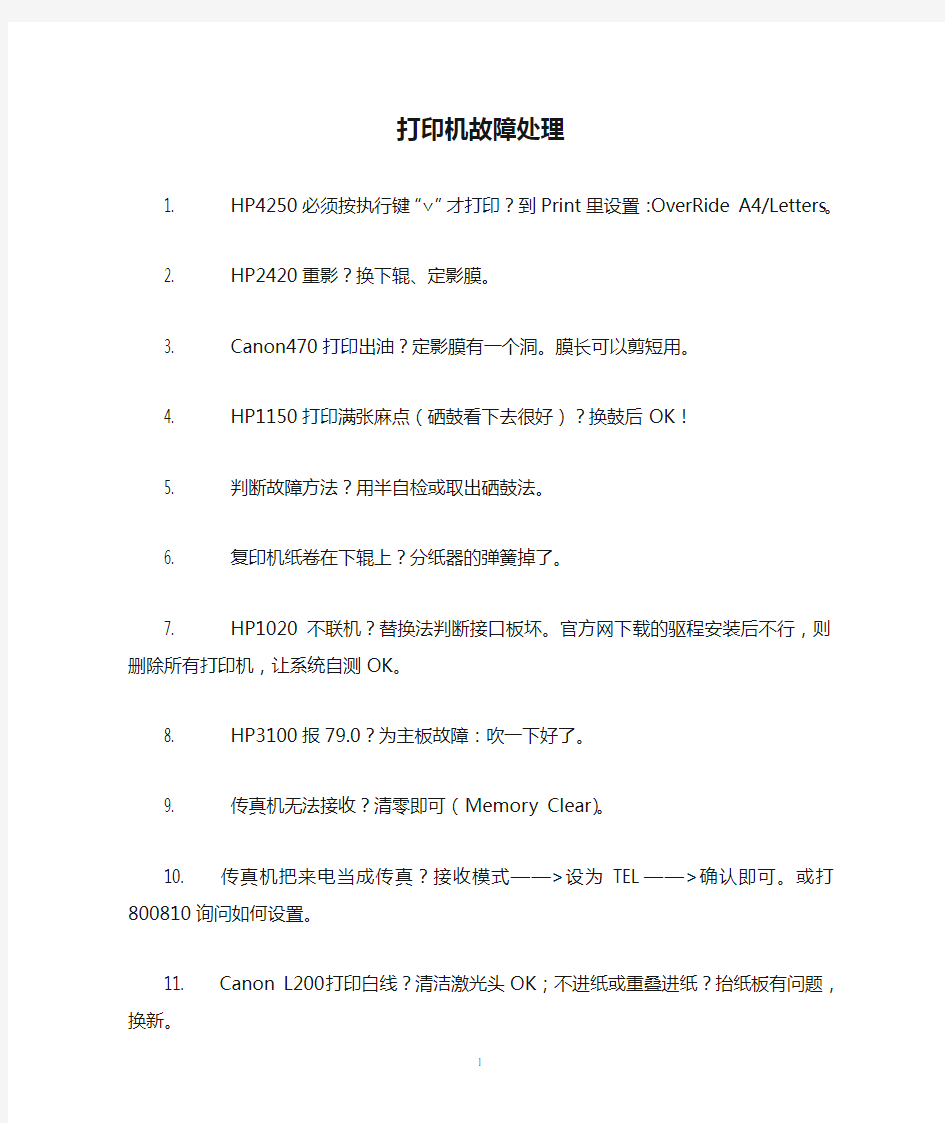
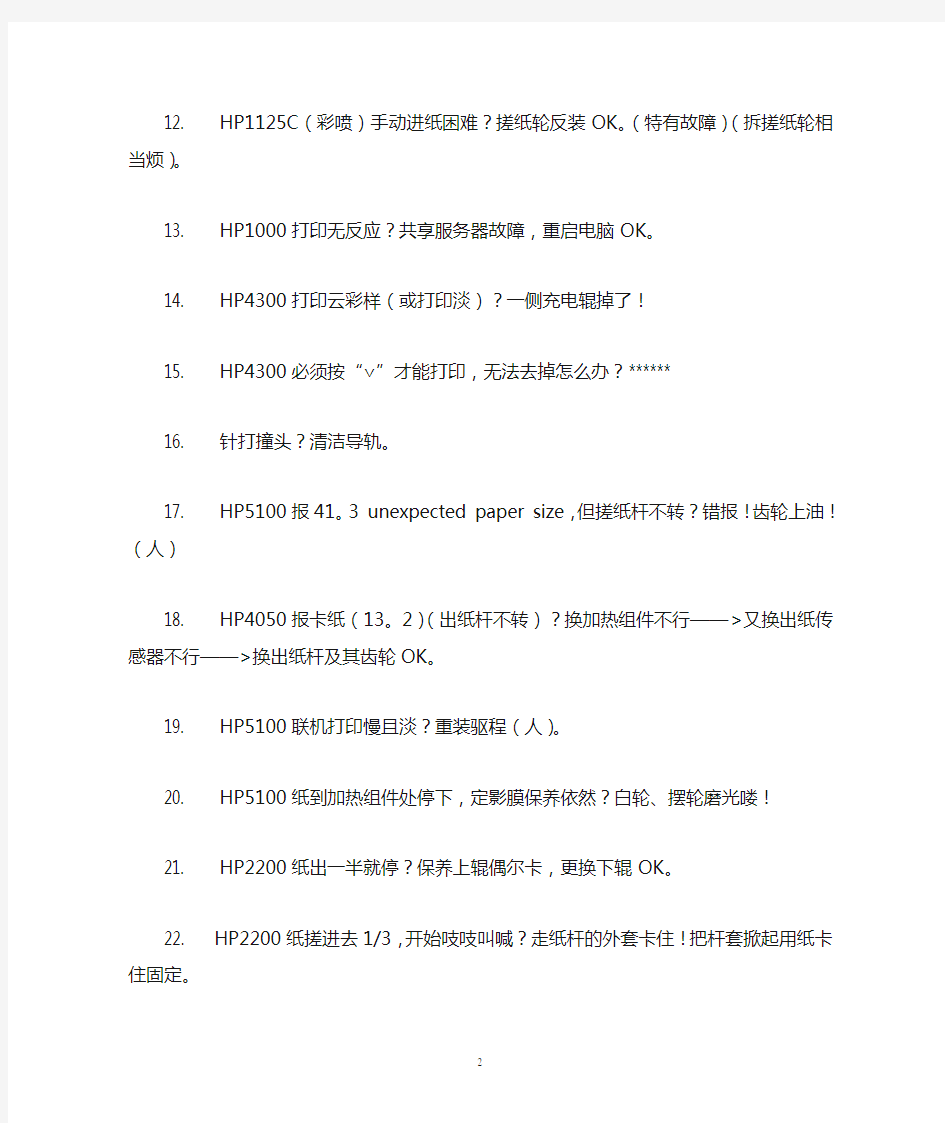
打印机故障处理
1. HP4250必须按执行键“∨”才打印?到Print里设臵:OverRide A4/Letters。
2. HP2420重影?换下辊、定影膜。
3. Canon470打印出油?定影膜有一个洞。膜长可以剪短用。
4. HP1150打印满张麻点(硒鼓看下去很好)?换鼓后OK!
5.判断故障方法?用半自检或取出硒鼓法。
6.复印机纸卷在下辊上?分纸器的弹簧掉了。
7. HP1020不联机?替换法判断接口板坏。官方网下载的驱程安装后不行,则删除所有打印机,让系统自测OK。
8. HP3100报79.0?为主板故障:吹一下好了。
9.传真机无法接收?清零即可(Memory Clear)。
10.传真机把来电当成传真?接收模式——>设为TEL——>确认即可。或打800810询问如何设臵。
11. Canon L200打印白线?清洁激光头OK;不进纸或重叠进纸?抬纸板有问题,换新。
12. HP1125C(彩喷)手动进纸困难?搓纸轮反装OK。(特有故障)(拆搓纸轮相当烦)。
13. HP1000打印无反应?共享服务器故障,重启电脑OK。
14. HP4300打印云彩样(或打印淡)?一侧充电辊掉了!
15. HP4300必须按“∨”才能打印,无法去掉怎么办?******
16.针打撞头?清洁导轨。
17. HP5100报41。3 unexpected paper size ,但搓纸杆不转?错报!齿轮上油!(人)
18. HP4050报卡纸(13。2)(出纸杆不转)?换加热组件不行——>又换出纸传感器不行——>换出纸杆及其齿轮OK。
19. HP5100联机打印慢且淡?重装驱程(人)。
20. HP5100纸到加热组件处停下,定影膜保养依然?白轮、摆轮磨光喽!
21. HP2200纸出一半就停?保养上辊偶尔卡,更换下辊OK。
22. HP2200纸搓进去1/3,开始吱吱叫喊?走纸杆的外套卡住!把杆套掀起用纸卡住固定。
23. EPSON 1600KⅢ+打印半页后间距变小?过桥齿轮坏。
24. HP1150闪红灯(若闪绿灯)〈通用批示标志〉?测不到硒鼓。(则数据接收)。
25. HP5000报47。1(110伏)?风扇不转了,更换一个OK。不小心插了220V,冒烟了,再插110V还可用。电容已烧爆!(己)。
26.施乐420复印机出纸外卡纸?塑料胶片拿掉OK。
27. HP4000报50。4(110V,之前插了一下220V,马上关掉)?电容被烧鼓起来!(己)
28. HP5100报79。060?应为网络问题。(把卡的纸拿出Ready了,但不能联机打,删除网络服务器上正在打印的文档OK。加热组件又坏了,保养不行,更换一个OK。)(人)
29. HP5100异响,声不大?白轮、摆轮耦合不好,更换新的OK。
30. HP4100报49。FF01 service ERROR?下层纸盒装上排搓后能进纸了,但不能连续联机打印,第二个命令就停;开机后上层搓纸轮不停的进纸,面板中Reset复位才好(冷复位都不行)(此属主板问题)。
31. HP4050下层纸进1/3就走不动了?盒子里的下搓没有,装一个OK。
32. HP5N报41。2?应该是激光器坏(人)。
33. HP1200三灯齐亮,按一下“执行”键也无反应?硒鼓定位卡掉,还少一个充电弹簧。
34.打印服务网络时好时坏?病毒问题(人)。
35.查看碳粉剩余情况?电脑里打开该打印机的IP地址:如:191。168。1。68(人)。
36. HP2200D自检正常,一打印就吱吱响?激光器问题,加油不行就换!(人)。
37. EPSON 1900K穿针?第一次穿应用起头器推开(300K不用),下层穿短针,上层穿长针,穿好后打磨一下;空打10来张再装色带。
38. HP4250异响?摆轮(黑色)坏,白轮(传动齿轮)不易坏,也不好换。
39.针打前5分钟正常,但越来越慢直至不动?打印头的温控器在控制(人)。
40.两台HP1020夏天一打印就有烟雾(无焦味)?纸太潮,水蒸
气!
41. A.EPSON 635K打印白条?不是打印头就是头缆有问题。B.635K 开机无任何反应,打印头拿掉后开机有电源显示(但3灯齐闪)拆一个好打印头替换故障依然;把坏的打印头拿到好机器上,不一会也无电源显示了,且有焦味?主板烧坏。
42. HP2420D报49。2 F05 service ERROR?******
43.施乐400FS复印可以,但一打印就报Please load LT LEF Paper?网卡问题(人)。
44. Canon B120被雷击?电源板、主板烧坏(人)。
45. HP1010打黑底白字则全黑?重装驱程OK(人)。
46. HP2420打印白页?充电弹簧被拉斜,调正OK。
47. HP3325笔架走动不正常?清洁导轨、光栅OK。
48. HP1280C打A4可以,打A3报错?看52(人)。
49.斑马105SL条码机打印错位?用本机自带的SETUP调整Lable Top 距离OK。
50. EPSON 630报缺纸?传感器不灵活。
51. HP2200不联机,也无指示灯显示?主板重插线。
52. HP1280C只能打A4,不能打A3?打印机的属性——>打印首选项——>基本——>高级功能——>“如果纸张太小。。。”勾掉。
53. EPSON 8500C 报Service Req E525?E525指碳粉浓度过高。应该是用了代用粉,清洁一下浓度传感试试(人)。
54. HP100 plus 绘图仪打印重影?黑色喷头赌塞了。
55. HP1320打印白页?把硒鼓下充电弹簧拉上来一点。
56. HP5000菜单打印时显示“Access Denied menu locked”?是电脑软件设的密码!
57.实达5400Ⅱ打印重影?打印头出针挡片掉!
58. HP8150N透过外壳看好象是冒火花?电源板旁引擎板上有一灯在工作(会闪烁)。
59. HP4250打印文档左侧内容丢失?面板上设臵偏移距离OK。
60. HP1280进纸、电源灯报警,且开机废墨仓不动作?清洗废墨仓OK。
61. EPSON 3250、3500色带齿轮组,用手推打印头时它不转?通电时才能转。
62. EPSON 300K 打白页,有出针声?换打印头,且换头缆后OK。(头缆有洞会出现打印缺行)。
63. EPSON 300K 打半页就停,机器也不报错?更换并口线OK。
64. EPSON 300K 打印字下半截没有?断针。(胶辊前出纸档片可拿掉。)
65. EPSON 300K+打印总缺一整行(连续两页打)?生管系统软件问题。
66. EPSON 300K+打数页就停,停后切纸灯和暂停灯齐闪?打印头问题。
67. EPSON 300K+突然不能连续打印第二个命令,且缺纸灯亮?把磨擦进纸改为链轮。
68. EPSON CX5300 打印深色图片有横线明显?喷头有问题。(红色墨盒换新后不能打红色,再重换一个OK。红、黄两个墨盒互换试插没被烧坏。墨盒嘴滴酒精后都能用。喷头清洗不要连续超过三次。)69. EPSON 300K+ 打印头板子上4行锡点,每行都是112Ω左右,中间两个57Ω左右。
70. EPSON 300K 每行应该是57Ω左右?
71. HP4050报79。05 2D printer ERROR ?PCL错。
72. EPSON 300K+两行字有时重叠?过桥齿轮不好了。
73. Canon 800 没中间盖能打;有则不能,也不报警?前盖上面的激光器推板断了一半,双面胶粘粘OK。
74. Canon 打白页?走纸传感档片断引起!
75. Canon 300半边定影不牢?双面胶固定下辊轴套,再换定影膜。
76. HP 6110打印没反应,自身操作全报busy或queued (排队)?激光头没复位。(插电源后,灯闪完,再按开机)(HP一体机的老毛病)。
77. HP990 缺墨灯一直闪红灯,电源绿灯?墨盒接口电路破洞,换墨盒OK。
78. HP1320 打印几乎全黑?充电(两个)弹簧松动了。
79. EPSON 300K进纸困难?切纸器装上好很多。
80. EPSON 300K+ 开机无动作,所有灯闪?清洁机器后OK。
81. EPSON 300K+ 打印过程中停止?换机架、头缆(主要是头缆)。
82. EPSON 300K+ 一会打印,一会自检?主板、电源板连线虚接!
83. EPSON 300K+ 开机直接报缺纸,尽管有纸?主板所有线重插。
84. EPSON 680C 开机自检时,不停反转?打印头下面传感可能脏、坏(人)。
85. EPSON 590K 因厂内曾跳过电压,现开机没电?电源板、主板都烧了!〈590K与LQ1600KⅢ系列打印头通用〉。
86. EPSON 针打,开机没电?打印头拿下来判断!
87. DPK 8400E+换头后打斜线错位?改驱程为LQ1600K后OK,但用税务系统打字体变大!改回原1600KⅢ,字体也大!方法:——〉属性——〉详细资料——〉后台打印处理改为“RAW”正常。
88. HP2100打纸皱?加热组件下垫纸。
89. HP2300报55。40?主板数据线没插。
90. HP6548左侧重影?清洁导轨、光栅后OK。
91. 600N网卡在8150上设好IP、GW,装到HP2100上用,IP显示0。0。0。0?在电脑上Ping能通,装驱程后能打印了!此时再打测页IP正确。
92. HP9650开机进纸、电源灯齐闪,字车无动作,把字车放中间开机,则拼命右撞头?换光栅、笔架后,笔架至左端不返还?原因是左侧圆盘光栅脱落,安装后,两个缺墨灯亮红灯?换两个墨盒后完全OK。(若头缆不连笔架的话,所有灯交替狂闪。)
93. HP1200纵向打印多笔划?改驱程,为HP1200C。
94.景盟共享打印机?地址栏中输入:\\SomeBodyName——〉右击打印机——〉连接即可联上别人的PRT。
95. HP4000有“高压电线”样的异响声?电容已爆,换电容(注:“-”极对应板子上弧线粗的那边)。否则开机直接烧保险丝!
96. EPSON C67喷打,缺墨、进纸灯交替闪红灯,且开机字车不动,电源灯也不亮?废墨计数器满,需用清零软件清零。
97. HP5500dn打A3,几张后以A3的1/2出来?且开机时有报53。14。03 ERROR DIMM5 BANK 0?把第5根内存条拿下一切正常(兰色横线也不打了)。
98. Canon iX5000 进纸灯闪5下橙灯?换笔架依旧?换打印头后闪7下橙灯?黄、红墨盒装反,装正OK。
99. EPSON photo R800 重影?且纸不能自动弹出?驱程——〉高级——〉高速勾掉;有时重启电脑也可;让维修站修,换光感组件后OK(人)。(打测页:按进纸健开机——〉直到进纸松开〈或直接松开〉)。100.OKI 5530校准竖线不直?按换页键开机,联机、退纸调整!边打边调(人)。
101.HP2200上层有离合器响声,但不能搓纸,即不动?换引擎板、离合器、齿轮组没好,换搓纸杆OK(杆子生锈了)。
102.HP2200下层刚进去就卡纸?通道上有纸塞。
103.HP2200异响?拿下加热组件还一样响?下层搓纸杆被移位,复位OK(要拆齿轮的噢)。
104.epson 1600K3+开机所有灯齐闪?打印头坏或打印头没插。105.oki5330sc 打印头是储能式。打印头拆下重装后,开机打印头不动了?把接触点(金手指)用镊子调一下OK。
106.hp2200 设IP地址? 因机器无面版,可让其自动获取(联好网线,按GO键开机,等红灯亮时松开)IP(GO键一直按则清除读数和序列号),电脑连接后在驱程上改IP即可。(人)
107.打印头穿针?1600K3、K3+等两层打印头掀开后盖后第一层,看见两个定位孔,右侧孔下面第二个针是对应前面“左排”长针的最底下一根,即第22根。右侧孔下面第三根针对应前面“右排”最底下那根长针,即第23根;第二层,右侧定位孔下面第三根针对应前面左排短针的最底下一根,即第24根;孔下第4根对应前面右排短针最底下一根,即第21根。导针板全拆下后注意事项:1、缺角朝右前方。2、先用一根针(最好两根)从头向尾穿,用来固定导针板。3、K3和K3+是六个导针板。4、300K和K+两个导板。5、OKI9600五个导板。6、EPSON1600K3H打印针的衔铁“肚子大”即比K3的宽。108.EPSON 300K打印慢或打一下停一下?驱程装的是STYLUS的啦!109.EPSON 1600K3+主板、电源板间的排线硬拨拨不出来?先按住压板再拨才行!
110.EPSON 1600K3+按进退纸,只能前进不能后退?******
111.HP8150按一下“GO”才能打印?因驱程上设的是“Rough”(粗糙),而机器上设的是“Plain”,机器上改为粗糙OK。
112.关于网段的问题?共享打印机时:网卡的IP和网关必须在同一网段(如IP为10。85。32。9时网关为10。85。32。254)此32即为同一网段,否则IP地址PING不通。添加本地的IP打印机时:IP 和端口是有区别的,本地的IP要与网络的IP一致,与端口一致是没
用的。就是说程序IP与网卡IP一样则行!本地的不在同一网段也能用!
113.让针打像条形码机一样打标签?开始——〉打印机——〉空白区域右击——〉选服务器属性——〉创建新格式——〉如18.9*8.9——〉保存后找程序里“打印首选项”——〉高级——〉纸张大小中——〉选18.9*8.9
114.HP5100报Open REAR face up outbin Invalid media for top outbin?把纸盘的类型尺寸设臵一下好了,但是过了一天又不好了?115.HP8150报53。11。03?第三根内存条不兼容或有问题。
116.松下503清零:目录—〉# —〉9 —〉0 —〉0 —〉0 —〉*进入测试模式再# —〉5—〉5—〉0—〉确定过几妙后按停止即可。117.HP4200报13。2,能自检但没有搓纸?原因是装了HP4250的加热组件。(4250和4350加热组件通用。4200也能混用,但很容易卡纸。)
118.CANON 200能收不能发?拔号也不通,声音长鸣?搬同型号来试同样故障,改为手动模式(Manul)即再另接一部电话,电话能打通。搬240来试正常!再换上200也好了。(分析电话信号弱也会拔号不通)(人)。
119.电脑安装 Net Meeting?WIN + r —〉CONF —〉下一步即可。
激光打印机的常见故障 一,充电: ①充电辊:有规律性的黑点,打印效果有 黑线,全黑,横向黑条,有重影等现象。 ②充电架:电极丝脏了会出现红线 二,曝光:1,打印整体偏淡,2,打印全白,3,打印有白线或白条 三,显影: ①磁辊:1有规律性黑点,2有白线,3打印全白,4有规律性的 横向白条。 ②磁刮片:1有黑线,2一边浓一边淡,3打印有底灰。 ③磁辊轴套:1打印漏粉,2打印效果有烟圈状。 ④磁辊齿轮:1打印效果文字或图像错位,2打印全白现象,3 卡纸(卡在鼓芯下面) ⑤墨粉搅拌杆:1打印效果有白条,2打印全白 ⑥墨粉:1打印淡,2打印全黑,3打印有底灰。 四,转运: ①打印全白 ②打印淡 ③打印纵向白条 五,分离——主要是卡纸 六,定影:1卡纸,2定影不牢,3重影
七,清洁:1一边有重影一边没重影,2有黑线,3拖状灰条,4横向黑条 八,鼓芯:1有规律性黑点,2有黑线,3鼓芯老化会出现底灰,4出现横向白条。 《维修常见问题》 一,打印样张有规律性黑点? 1,充电辊上面有脏的黑点。 2,磁辊上有点状墨粉, 3,鼓芯有点状破损。 以上三点的特点是:黑点大小不变,且有周期性。 二,打印样张有规律性模糊? 1,鼓芯, 2,充电辊。 以上这两点主要原因有:用手去摸鼓芯或充电辊。 三,打印样张图像整体偏淡? 1,激光器脏,, 2,转运棍有问题, 3,粉不对或质量差 四,打印有纵向白线或打印纵向一条偏淡? 1,没粉(会造成一小段不上粉) 2,转运棍破损 3,激光器,1反射镜脏,2防护盖玻璃脏
五,打印样张图像有横向白条?1,感光鼓涂层或鼓齿轮有缺陷,2,高压板有问题 3,磁辊充电有问题 六,打印有纵向黑线? 1,刮板有缺口 2,鼓芯有一圈磨损 3,充电辊有一圈磨损 4,定影辊有一圈磨损(加热辊)七,打印有横向黑条? 1,充电辊有问题 2,鼓刮板磨损 八,打印图像或文字全黑? 1,墨粉质量差或不匹配 2,充电辊没装到位 九,打印文字或图像由底灰? 1,鼓芯老化, 2,粉的质量有问题 3,鼓刮板有问题 4,磁辊偏压过大 5,充电辊有缺陷 6,纸受潮,7,高压板有问题
1.故障现象:发出打印命令后,打印机无反应,系统提示打印机是否联机及电缆连接是否正常。 分析与维修:这可能是打印机电源线末插好、打印电缆未正确连接或接触不良、计算机并口损坏等原因造成的。先按打印机开关,看打印机能不能启动。如不能启动(电源灯不亮),先检查打印机电源线是否与电源及打印机后的电源插孔正确连接。在关机状态下把电源线重插一遍,并换一个电源插座试一下,看能否解决问题。如果按下电源开关后,打印机能正常启动,就进CMOS设置里看一下并口设置是否设置正确。一般的打印机用的是ECP模式,也有些打印机不支持ECP模式,此时可用ECP+EPP,或NORMAL。如问题还未解决,则着重检查打印电缆。先把电脑关掉,把打印电缆从主机的并口上拔下,并重新插好,再把打印电缆的另一端从打印机后的并口上拔下再重新插好。注意,一定要把主机关掉,不要带电拔插,否则可能损坏打印机!如果问题还不能解决,就换根打印电缆试试。再不行,那就是主板并口有问题了。 2.故障现象:使用网络打印机时,无法打印或出现找不到网络打印机的提示。 分析与维修:先检查连接打印机的电脑上的打印机设置是否正确,并且确定该打印机已共享。然后检查远程使用网络打印机的电脑上的打印机设置是否正确。注意,设置都正确但是仍然无法打印这种情况经常可能碰到,一般我们在使用网络打印机的电脑上,把正确的打印机驱动程序重装一遍,问题就可以解决。 3.故障现象:打印机不能检测墨水类型或打印出的字符模糊不清。 分析与维修:先对打印头进行清洗(很多打印机的驱动程序里提供了清洗打印头命令,直接使用该命令即可)。如果长时间没使用打印机,就要多清洗几次。如果你对拆卸和安装墨盒比较熟悉,最好把墨盒拆下来,在靠近打印头的地方用柔软的、吸水性较强的纸擦千净。如果还不能解决,那可能就是打印机驱动程序有问题,把与打印机对应的打印机驱动程序重新安装一遍,一般都能解决问题。 4.故障现象:用Word等字处理软件编辑好的文件,在打印预览时排列得整整齐齐,但用打印机打印出来后,纸上有部分文字重叠。 分析与维修:这一般是由于编辑时设置不当造成的,改变一下文件页面属性中的纸张大小、纸张类型,每行字数等选项,大部分问题可以解决。
激光打印机常见故障 一、卡纸 1、不进纸(自检) (1)搓纸轮老化(在搓纸轮内圈垫纸或在外圈加橡胶皮或直接更换搓纸轮) (2)阻尼片后弹簧弹力不足(把弹簧拉长) (3)纸路中有异物(清洁纸路) (4)纸检测传感器损坏(检测更换) (5)继电器不吸合(检测更换) (6)继电器损坏或齿轮损坏(检测更换) (7)分页器磨损、下方弹簧弹力不足(把弹簧拉长) (8)定影器损坏(检测更换) (9)CPU没有发出进纸信号(修打印机主板) 2、不进纸(联机) (1)电脑驱动程序不对(重装) (2)电脑主板并口损坏(检测更换) (3)打印机端口类型设置不对(重新设置ECP+EPP) (4)数据线损坏(更换) (5)打印机接口芯片损坏(检查更换) (6)打印机保险电阻损坏(检查更换) (7)打印机CPU部分损坏或断线情况(更换、补线) 3、进纸区卡纸:(纸检测传感器) (1)进纸传感器损坏或脏(检查更换) (2)变向走纸凸轮老化(用砂纸打磨) (3)纸中有异物(清除) (4)搓纸轮老化磨损,失去摩擦力不能带动纸张在规定的时间内触碰到纸路检测传感器(内圈垫纸) (5)分页器磨损、下方弹簧弹力不足(拉长) (6) 激光头损坏(测量更换激光器、棱镜、驱动电机、驱动芯片,或电机里加油) 4、打印中卡纸(进纸传感器到定影器这一段区域) (1)硒鼓没装好,鼓芯和转印辊转动不流畅(调节、手动转动观察) (2)纸路中有异物(清除) (3)纸检测传感器损坏或变脏(检查更换) (4)输纸齿轮老化(更换) (5)输纸皮带老化(更换或反过来用,多用于彩色激光打印机) 5、出纸区卡纸(定影器后一段区域包括定影器) (1)出纸传感器损坏、不复位(检查更换) (2)纸路中有异物(清除) (3)出纸轮变形(更换) (4)定影膜不转、转动不畅(观察在陶瓷片表面加润滑硅脂或更换下辊) (5)分离爪磨损变形、复位弹簧不复位(去掉一个变形的分离爪) (6)上下辊压力偏小(调节) 6、多张走纸 分页器老化造成多张进纸(更换)
打印机常见硬件故障及处理方法 症状一:打印机不装纸,. 装纸后还出现缺纸报警声,装一张纸胶辊不拉纸,需要装两张以上的纸胶辊才可以拉纸。原因分析一般针式或喷墨式打印机的字辊下都装有一个光电传感器,来检测是否缺纸。在正常的情况下,装纸后光电传感器感触到纸张的存在,产生一个电讯号返回,控制面板上就给出一个有纸的信号。如果光电传感器长时间没有清洁,光电传感器表面就会附有纸屑、灰尘等,使传感器表面脏污,不能正确地感光,就会出现误报。以上这几种现象基本是同一问题,光电传感器表面脏污所致。 解决方法拔掉电源,打开机盖。对于大多数针式打印机(如EPSON LQ- 1600K、STAR-3200等),拿掉上盖板后,要先把与打印头平行*在打印头下部的一块小盖板拿掉(大约有20多厘米长1厘米宽),把打印头推至这中间(喷墨式打印机一般没有此小盖板),这样可以拿掉上盖,否则是拿不下来的。卸掉打印机周边的螺丝(大多数在打印机底部),慢慢活动就可以将外壳拆开,然后卸下黑色的进纸胶辊,要注意进纸辊两边是由一个切槽通过两个铁片卡住,只要用力推它,使它绕纸辊旋转,就可以拿下纸辊。此时能看见纸辊下有一小光电传感器,清除周围灰尘,用酒精棉轻拭光头,擦掉脏污,重新安装好纸辊、机盖等,通电开机,问题解决。 症状二:打印时字迹一边清晰,而另一边不清晰。原因分析此现象一般也是出现在针式打印机上,喷墨打印机也可能出现,不过几率较小,主要是打印头导轨与打印辊不平行,导致两者距离有远有近所致。解决方法可以调节打印头导轨与打印辊的间距,使其平行。具体做法是:分别拧松打印头导轨两边的螺母,在左右两边螺母下有一调节片,移动两边的调节片,逆时针转动调节片使间隙减小,顺时针可使间隙增大,最后把打印头导轨与打印辊调节平行就可解决问题。要注意调节时找准方向,可以逐渐调节,多试打几次。症状三:打印时感觉打印头受阻力,打印一会就停下发出长鸣或在原处震动。原因分析打印头导轨长时间滑动会变得干涩,打印头移动时就会受阻,到一定程度就可以使打印停止,严重时可以烧坏驱动电路。 解决方法在打印导轨上涂几滴仪表油,来回移动打印头,使其均匀。重新开机,如果还有此现象,那有可能是驱动电路烧坏,需要拿到维修部了。症状四:打印字符残缺不全,并且字符不清晰。原因分析对于喷墨打印机,可能有两方面原因:1. 墨盒墨尽;2. 打印机长时间不用或受日光直射,墨嘴堵塞。对于针式打印机,可能是以下几方面原因:1. 打印色带用得时间过长;2. 打印头长时间没有清洁,脏污太多;3. 打印头有断针;4. 打印头驱动电路有故障。 解决方法对于喷墨打印机,可以换新墨盒或注墨水,如果墨盒未用完,可以断定是墨嘴堵塞:拿下墨盒(对于墨盒喷嘴非一体的打印机,需要拿下喷嘴,但需要仔细),把喷嘴放在温水中浸泡一会,注意,一定不要把电路板部分也浸在水中,否则后果不堪设想,用吸水纸吸走沾有的水滴,装上后再清洗几次喷嘴就可以了。对于针式打印机,可以调节一下打印头与打印辊间的间距(在打印头移动线的周围可以找到),如果不行,可以换新色带,如果还不行,就需要清洁打印头了,方法是:卸掉打印头上的两个固定螺钉,拿下打印头,用针或小钩清除打印头前、后夹杂的脏污,一般都是长时间积累的色带纤维等,再在打印头的后部看得见针的地方滴几滴仪表油,以清除一些顽污,不装色带空打几张纸,再装上色带,这样问题基本就可以解决,如果是打印头断针或是驱动电路的问题,那只好拿到维修部去了。 症状五:打印机开机后没有任何反应,根本就不通电。原因分析打印机都有过电保护装置,当电流过大时就会引起过电保护,此现象出现基本是打印机保险管烧坏。解决方法
交换机常见的故障类型及分析排查交换机运行中出现故障是不可避免的,但出现故障后应当迅速地进行处理,尽快查出故障点,排除故障,这是网管人员应尽的职责。但是要做到这一点,就必须了解交换机故障的类型及具备对故障进行分析和处理的能力。为此,本文就交换机常出现的故障类型及分析排查的方法进行简要的介绍。 电源故障 由于外部供电不稳定,电源线路老化或者雷击等原因导致电源损坏或者风扇停转,以致不能正常工作。或者由于电源缘故导致机内其他部件的损坏都会使交换机出现问题。 假如交换机面板上的POWER指示灯是绿色的,就表示是正常的;假如该指示灯灭了,则说明交换机没有正常供电。这类问题很轻易发现,也很轻易解决,同时也是最轻易预防的。 针对这类故障,首先应该做好外部电源的供给工作,一般通过引入独立的电力线来提供独立的电源,并添加稳压器来避免瞬间高压或低压现象。假如条件答应,可以添加UPS(不间断电源)来保证交换机的正常供电,有的UPS提供稳压功能,而有的没有,选择时要注重。在机房内设置专业的避雷措施,来避免雷电对交换机的伤害。现在有很多做避雷工程的专业公司,实施网络布线时可以考虑。
端口故障 这是最常见的硬件故障,无论是光纤端口还是双绞线的RJ-45端口,在插拔接头时一定要小心。假如不小心把光纤插头弄脏,可能导致光纤端口污染而不能正常通信。我们经常看到很多人喜欢带电插拔接头,理论上讲是可以的,但是这样也无意中增加了端口的故障发生率。在搬运时不小心,也可能导致端口物理损坏。假如购买的水晶头尺寸偏大,插入交换机时,也轻易破坏端口。此外,假如接在端口上的双绞线有一段暴露在室外,万一这根电缆被雷电击中,就会导致所连交换机端口被击坏,或者造成更加不可预料的损伤。 一般情况下,端口故障是某一个或者几个端口损坏。所以,在排除了端口所连计算机的故障后,可以通过更换所连端口,来判定其是否损坏。碰到此类故障,可以在电源关闭后,用酒精棉球清洗端口。假如端口确实被损坏,那就只能更换端口了。 模块故障 交换机是由很多模块组成,比如:堆叠模块、治理模块(也叫控制模块)、扩展模块等。这些模块发生故障的几率很小,不过一旦出现问题,就会遭受巨大的经济损失。假如插拔模块时不小心,或者搬运交换机时受到碰撞,或者电源不稳定等情况,都可能导致此类故障的发生。 当然上面提到的这3个模块都有外部接口,比较轻易辨认,有的还可以通过模块上的指示灯来辨别故障。比如:堆叠模块上有一个扁平的
激光打印机常见故障与维修 激光打印机常见故障与维修 类别:电子综合 一、输出全张黑纸故障原因: (1)若激光器正常,则可能充电电极与栅网短路; (2)扫描驱动电路逻辑错误;(3)硒鼓组件放电不良; (4)信号连线没有接好。检修方法: (1)先更换硒鼓组件,若是故障消失,则说明是硒鼓组件问题,这时可检查感光鼓充电极、磁辊偏压电、极和感光鼓消电极是否接触良好。 (2)接着检查充电电极丝与栅网是否短路或接触不良,若是,应更换修复或清洁。我们知道.硒鼓组件因机型不同绝大多数结构都不相同,但其工作原理却是一样的。对使用电极丝充电的硒鼓,如果电极丝绝缘座有焦糊现象,可用万用表电阻挡测量电极丝与栅网之间,看其是否短路,如果短路或电阻很小,应清洁或更换绝缘座。另外,电极丝污染或移位也能造成此故障,这就要清洁或校正电极丝。 (3)若上述检查均完好,故障可能是发生在扫描组件内的激光器高频驱动电路或逻辑电路上,应检查扫描逻辑电路是否损坏,若扫描组件坏则应更换。有时由于一台打印机与多台计算机相连,使信号线经常拔插(我们是反对用一根信号线经常拔插的办法来连多台计算机的,因为这很容易造成信号线脚和插口的损坏),而使信号线损坏或插不牢,致使一些信号无法传递,此时就会造成输出全黑样张的故障,在检查时应先检查信号线是否完好,若不良应插好,以免导致其他不必要的检修。二、输出全幅纵向黑带(线)故障原因:(1)感光鼓刮板受损或刮板上有利物划伤感光鼓;(2)磁辊刮板局部损伤;(3)打印机(一般指导纸器通道)被墨粉污染。广检修方法:(1)首先观察输出样张的黑带,若皇模糊状,Pi清洁或更换感光鼓刮板。若不是,再检查感光鼓纵向有无被刮伤的痕迹,有则检查感光鼓刮板局部是否有损伤,一般来说,输出样张上有纵向黑线,说明感光鼓纵向(圆周方向)有较明显的划伤,这只能更换感光鼓,但也要仔细检查清洁刮板是否有粘有利物或有损伤,有则应先清除或更换刮板,以免再刮伤感光鼓。 (2)如果不是感光鼓上的问题,则可检查磁辊刮板是否有异物或有缺损,使其起不到限制墨粉的作用,墨粉与感光鼓之间没有跳动显像距离,磁辊局部上的墨粉直接粘附到感光鼓表面,形成黑线。解决的办法是清洁磁辊上的刮板或更换磁辊刮板。 (3)除上述两个原因之外,打印机(一般指导纸器通道)被墨粉污染也会形成黑条故障。当打印机走纸通道内导纸器上有熔化的墨粉聚集时,打印纸经过时摩擦到打印纸上,便会形成黑线。这个原因形成的黑线,一般浓淡有所变化,线边缘比较模糊,不如上述两个原因清晰,而被墨粉污染的通道多数为传送轮及上、下热辊等部位,因此要将其清除。可在关闭打印机电源时,趁热清除这些脏物。但若是上、下热辊损坏或老化引起的,虽清洁后会一时解决问题,但马上又会重现故障,因此应考虑更换上、下热辊。三、输出横向无规律黑带(线)故障原因:(1)感光鼓消电极接触不良;(2)感光鼓刮板剪切力过大;(3)感光鼓主齿轮转动时发生抖动;(4)感光鼓有缺陷或安装不正确。检修方法:(1)先检查感光鼓消电触点是否接触良好,感光鼓表面光导体曝光后的点阵与导电
斑马打印机常见故障解决 1.测完纸后,在不打印的情况下让走纸的话,走出一张标签的比原来出来的靠里了一些。谢谢。应该如何调啊! 答:按两下MODEL键,position灯亮然后按FEED标签位置前移,按CANCEL键标签位置后退,你可以我公司网站上的下载手册看看。 2.我公司有一台105SE的斑马打印机出现如下故障:测纸正常,但是打印位置经常变动,请指教!如何解决,急!~急!急!105se能打印宽是30MM高是10mm的标签吗! 答:是怎么变动?如果是上下的话是因为你的标签高小于1。2cm,在打印时一般要设定label top 位置。 3.最近我公司的105sl老是在打印时在标签纸上出现黑色的线影响扫码,不知是何故,求答答:打印头太脏了!请仔细清洗打印头! 4.请问一下:ZEBRA 170XI III在切纸时,能否设置标签不回卷呢?谢谢! 答:一般是要回退的,否则切纸不准。 5.我们105SE 原可打印中文,后"BAR-ONE"程序不幸卸载,重装后就不能打印中文了,请指教如何设置.谢谢 答:安装完后修改:BIN下SETUP.INI 文件 {printer1} ";TTFSizeThreshold=1"去掉分号,在其下加以下一行 “TTFROTATETHRESHOLD=1” 。 6.我有一台ZBERA140XI的打印机出现一开机错误指示灯亮屏幕显示:ERROR CONDITION RIBBON OUT 请问这是那里出问题了.谢谢 答:出现这种错误说明打印机检测不到碳带.清洗碳带传感器,再恢复出厂设置试试。
7.我们公司的zebra 105se打印机连在计算机的com口上不能打印测试页,也无法获取打印机信息,但是在打印测试页时打印机的DA TA灯会闪烁两次,虽然不能打印。 答:对串口机器来说,电脑与打印机的串口通信协议是要一致才可以的。 8. 我的打印机是zebras400tm的现打出来的标签很模糊,, 而且右边一张纸只能打印一半,,恳请指教,,不胜感激, 答:在打印机属性里面将打印的黑度调高,试试。另外打印头的压力可能需要调一调。 9.我的一台105SL打印机出现这种情况,以前一直可以打印,突然就不能打印,可以做自检及出纸正常,换用其它电脑则可以。用另外一台打印机接刚才的电脑也可以正常打印。请问出现这种问题是什么原因?怎样处理?多谢! 答:打印机突然不能打印之后打印机有关机再试吗?电脑有试过重启吗? 并口端口模式现在是何种模式?将端口模式设为ECP模式. 驱动是斑马原装驱动吗?出现问题后驱动重装过吗?并口线有更换吗? 一般出现这种问题并不是打印机方面的故障,我们可以这样试,将打印机恢复出厂设置然后再打印,不行的话再按以下一步步来试:电脑重启---换端口模式---换并口线---换驱动---换电脑。 10.我们公司的zebra105se条码机每次一点该打印机的属性,系统就提示出错,搞得现在都没法对打印机参数进行设置。 答:根据您反映的情况,建议删除掉该驱动程序,重新安装,如果问题依然不能排除,可能是和其他打印机的相关驱动发生冲突,如果其他打印机不使用,建议全部删除掉,再安装105SE的打印驱动。如果还不能解决,请致电我司技术部,寻求电话支持!祝顺利! 11.请问105SL能否DOWNLOAD中文字体?如何DOWNLOAD? 答:可以用barone6.0 lite版或其他版本进行下载,一般我们不必要下载到打印机,我们只需将它作为windows字库就可以调用了。 12. 我们的不连续的标签纸长6.5cm,宽8.cm,但关键是标签纸之间的间隔时大时小,误差较大,如果测纸正确,还会串行吗?Media Type是否应设为非连续,另外对非连续纸有何要求?如何设置?
交换机常见故障和排障方法 交换机的优越性能和价钱的大幅度降落,促使了交换机的迅速普及。网络管理员在工作中经常会遇到各种各样的交换机故障,如何迅速、正确地查出故障并消除故障呢?本文就常见的故障类型和排障步骤做一个简略的介绍。由于交换机在公 司网络中利用范畴非常普遍,从低端到中端,从中端到咼端,几乎涉及每个级别的产品,所以交换机I产生故障的机率比路由器,硬件防火墙等要高很多,这也是为什么我们首先讨论交换机故障的分类与消除故障步骤的原因。 ,交换机故障分类: 交换机故障一般可以分为硬件故障和软件故障两大类。硬件故障重要指交换机电源、背板、模块、端口等部件的故障,可以分为以下几类。 (1)电源故障: 由于外部供电不稳定,或者电源线路老化或者雷击等原因导致电源毁坏或者风扇停滞,从而不能正常工作。由于电源缘故而导致机内其他部件毁坏的事情也经常产生。 如果面板上的POWE指点灯是绿色的,就表示是正常的;如果该指点灯灭了,则解释交换机没有正常供电。这类问题很容易发现,也很容易解决,同时也是最容易预防的。 针对这类故障,首先应该做好外部电源的供应工作,一般通过引入独立的电力线来供应独立的电源,并添加稳压器来避免瞬间高压或低压现象。如果条件允许,可以添加UPS(不间断电源)来保证交换机的正常供电,有的UPS供应稳压功效,而有的没有,选择时要注意。在机房内设置专业的避雷方法,来避免雷电对交换机的伤害。现在有很多做避雷工程的专业公司,履行网络布线时可以斟酌。 (2)端口故障: 这是最常见的硬件故障,无论是光纤端口还是双绞线的RJ-45端口,在插拔接头时必定要当心。如果不当心把光纤插头弄脏,可能导致光纤端口污染而不能正常通讯。我们经常看到很多人喜欢带电插拔接头,理论上讲是可以的,但是这样也无意中增加了端口的故障产生率。在搬运时不当心,也可能导致端口物理毁坏。如果购置的水晶头尺寸偏大,插入交换机时,也容易毁坏端口。此外,如果接在端口上的双绞线有一段暴露在室外,万一这根电缆被雷电击中,就会导致所连交换机端口被击坏,或者造成更加不可预见的损伤。 一般情况下,端口故障是某一个或者几个端口毁坏。所以,在消除了端口所连计算机的故障后,可以通过更换所连端口,来断定其是否毁坏。遇到此类故障,
打印机故障大全与解决方案 1.通电后打印机指示灯不亮 问:我的打印机最近出了点问题,通电后指示灯不亮,这是什么原因? 答:打印机通电后指示灯不亮的原因很多,首先检查交流电压输入是否正常,通过检查220 V电源信号线即可查出。再检查打印机电源板保险丝是否烧断,如烧断则更换保险丝。如新换保险丝又被烧断,应断开与35 V电压有关的器件,检查插件有无问题。查看电源板输出电压是否正常,如不正常,修理电路板。 2.红灯亮但不打印 问:当执行打印任务时,打印机的3个红灯已经点亮,但没有继续打印,这是什么原因? 答:出现这种情况,可能是打印纸没有进入,或IC已烧坏。此时可以用手给打印机送纸,看能否打印,如果不能,则可能是打印机IC烧坏了,最好请打印机专业维修人员进行维修。 3.联机打印不正常 问:我的打印机在联机打印时不正常,这是什么原因? 答:首先看一下“联机”灯亮不亮,如果不亮,按一下“联机”按钮。再检查一下打印机是否已同计算机连好,对连接打印机与计算机的电缆的两端都要检查一下。检查并行口LPT设置是否正确,检查新装软件、打印驱动程序的设置是否正确 4.打印机开机后没有任何反应 问:打印机最近出现了故障,在开机后没有任何反应,根本就不通电,这是什么原因? 答:打印机都有过电流保护装置,当电流过大时就会起到电流保护的作用。出现这种情况可能是打印机保险管烧坏。打开机壳,在打印机内部电源部分找到保险管(内部电源部分在打印机的外接电源附近可以找到),看是否发黑,或用万用表测量一下是否烧坏,如果烧坏,换一个基本相符的保险管就可以了(保险管上都标有额定电流)。 5.打印机不进纸 问:我的打印机平时使用正常,但最近在打印时,突然不进纸了,这是什么原因?答:导致打印机不进纸的原因有以下几种: ? 打印纸卷曲严重或有折叠现象。
激光打印机常见问题及解决办法 1、激光打印机预热超过2min或定形不牢,文字脱落。 一是考虑室内温度是否达20℃以上; 二是检查热敏电阻是否接触不良或失效; 三是看电压是否达到220V; 四是看纸张、墨粉是否太潮湿等。 2、卡纸 一是检查用纸尺寸是否合适,纸张太厚、太薄,纸张潮湿或卷曲,都会产生卡纸现象; 二是铜版纸不能用于普通激光打印机; 三是检查激光打印机分离爪是否磨损需要更换。 3、如打印件上出现局部或全部字不清楚,墨粉浓淡不匀等现象。这种故障的原因是粉盒的墨粉量不足,需要补充。 4、在打印件上出现黑点或黑道,并且换纸后仍出现在同一位置上。该故障原因是OPC 感光鼓有损伤。 5、若打印件上出现横向条纹,而且换纸后还在同一位置上出现,则说明需换刮板 6、如果打印件上出现纵向条纹,换纸后还在同一位置上出现是供粉仓盒上的磁辊有损坏,需更换。 7、在打印件上,大字有锯齿状,文字出现一直线缺笔断划,说明六角转镜或Fθ物镜上有粉尘需清洁(此问题需专业技术人员处理)。 8、更换墨粉时需要注意:一是需把送粉仓和收粉仓的余粉清理干净;二是上墨粉后,把送粉仓内的墨粉平行摇匀,用手顺时针转动齿轮数圈,使墨粉均匀地附着在磁辊上,保证墨粉均匀。 9、若在更换墨粉后,出现文字墨色不匀或漏粉现象,多印几张后故障还是未解决,这时首先要考虑墨粉是否受潮,其次是考虑送粉仓的墨粉是否太满。 10、激光打印机在发样的过程中,若主机的显示器出现“激光打印机掉电”,“外设设备没准备好”的字样时,主要从联结信号线来查找解决。 11、若激光打印机自检出来的纸样全是一片黑色,无自检线条。主机显示器出现“IACK!”
爱普生R230打印机故障解决大全 其它2009-05-09 13:47:18 阅读559 评论1 字号:大中小 爱普生R230打印机故障解决大全(一) 爱普生R230打印机进纸故障 关于爱普生R230打印机进纸故障,及卡纸问题的解决办法 爱普生R230普遍存在的一个问题是:使用一段时间后打反面经常进纸困难,严重的时候,打正面也经常进不了纸,反复取放好几次才能打一张,上述故障有的新机子也有。 有同修说是搓纸轮不行。要换加强轮,并推荐更换佳能一款激光机搓纸轮。最近通过两台R230出现此故障后(其中一台是新的,刚买来就不能正常使用),经研究发现并不是搓纸轮本身的问题,而是机子 自身设计有缺陷,简单分析如下: 其实是进纸器(放纸的结构)与机体本身的间隙稍微大了一点,也就说搓纸轮本身和主机之间间距稍微大了一点。因此同修建议换加强轮也能解决此问题,因为加强轮直径比原装搓纸轮稍微大一点。 具体的解决办法有二: 一、将机子拆开,取下安搓纸轮的轴后,取下搓纸轮上的塑料套,用封口胶在轮上缠几圈,再把塑 料套安好,通过这样增大了搓纸轮直径解决了此问题。 二、放纸的结构里面推纸板下面的弹簧质量有问题,使用时间稍微长一点后变软了,推纸不到位,使主机上的搓纸轮卷不到纸。因此建议将推纸板下面的弹簧换成强度高一点的,或者拉长一点也暂时可以 解决此问题。 另外,经使用发现,市场上卖的专供大陆的爱普生R230打印机(灰色外壳)上述故障比较普遍,有些机子不长时间就出现断线,有的新机就不好进纸;相反专供台湾的爱普生R230打印机(白色外壳)故障少些,好用的多,而且比灰色外壳的便宜约200~300元,建议如果打算买R230打印机,最好买白色 外壳的。但需要找,不是每个商家都有。 11.关于EPSON R210,230打印机喷嘴检查正常,打印照片粗糙的问题? 我们自己用质量一般的墨水测试210打印机,打了600ML的墨水,打印照片就出问题了,因质量一般的墨水,它也不会堵头,就是墨水的流畅性不好,用一段时间在喷嘴周边部分的墨水就会沉淀,虽然喷嘴检查没 事, 但打印照片就有横纹和粗糙的现象.
几种典型交换机常见的故障以及解决办法 计算机中有很多的部件都是随着计算机的运行时刻在工作,交换机、路由器这样的网络设备,在没有断电的情况下也时刻处于工作状态,无论一台交换机的性能有多好,时间工作长,难免不会出现故障,尽管交换机的故障多种多样,而且经常出现的也就这么几种。下面为大家归纳了交换机的几类典型的故障及其解决方法。 1.端口故障 故障现象:整个网络的运作正常,但个别的机器不能正常通信。 故障原因:这是交换机故障中最常见的,如果光纤插头或RJ-45端口脏了,可能导致端口污染而不能正常通信。还有,平常很多人都喜欢带电插拔接头,在理论上说似乎并没有不妥,但实际上经常这样的话就无意中增加了端口的故障发生率;在搬运时的不小心,也可能导致端口物理损坏;购买的水晶头尺寸偏大,插入交换机时,也很容易破坏端口。此外,如果接在端口上的双绞线有一段暴露在室外,万一这根电缆被雷电击中,就会导致所连交换机端口被击坏。 解决方法:一般情况下,端口故障是个别的端口损坏,先检查出现问题的计算机,在排除了端口所连计算机的故障后,可以通过更换所连端口,来判断其是否端口问题,若更换端口后问题能解决的话,再进一步判断是端口的何种缘故。关闭电源后,用酒精棉球清洗端口,如果端口确实被损坏,那就只能更换端口了。此外,无论是光纤端口还是双绞线的RJ-45端口,在插拔接头时一定要小心,建议插拔时最好不要带电操作。 2.电路板故障 故障现象:有一个电脑室经常出现一部分电脑不能访问服务器的现象。 故障原因:交换机一般是由主电路板和供电电路板组成,造成这种故障一般都是这两个部分出现了问题。而造成电路板不能正常工作的主要因素有:电路板上的元器件受损或基板不良,硬件工注不合适和硬件更新后以及由于兼容问题而造成的电路板块类型不合适等。 解决方法:首先确定究竟是主电路板还是供电电路板出现问题,先从电源部分开始检查,用万能表在去掉主电路板负载的情况下通电测量,看测量出的指标是否正常,若不正常,则换用一个AT电源,输入电源到主电路板,交换机前面板的指示灯恢复正常的亮度和颜色,而所连接这台交换机的电脑正常互访,就说明是供电电路板出现了问题。若以上操作无效的话,问题就应该是出现在主电路板上了。 3.电源故障 故障现象:开启交换机后,交换机没有正常运作,而且发现面板上的POWER指示灯并没有亮,而且风扇也不转动。 故障原因:这种故障通常是由于外部供电环境的不稳定,或者是电源线路老化,又或者是由于遭受雷击等而导致电源损坏或者风扇停止,从而导致交换机不能正常工作。还有可能是由于电源缘故而导致交换机机内的其他部件坏的损坏。 解决方法:这类问题很容易发现也很容易解决,当发生这种故障时,首先检查电源系统,看看供电插座有没有电流,电压是否正常。要是供电正常的话,那就要检查电源线是否有所损坏,有没有松动等,若电源线损坏的话就更换一条,松动了的话就重新插好。 如果问题还没有解决,那问题就应该落在交换机的电源或者是机内的其他部件损坏了。预防方法也比较简单,首先要做的就是保证外部供电环境的稳定,这可以通过引入独立的电力线来提供独立的电源,并添加稳压器来避免瞬间高压或低压象。可能的话,建议最好配置UPS系统。还有的就是采取必要的避雷措施,以防雷电对交换机造成的损害。 连接电缆和配线架跳线、配置不当、系统数据的问题也时有发生,此外,局数据错误也会对整个交换局造成影响,而用户数据被错误设置,则会对某个用户产生影响,还有的就是
喷墨打印机常见故障处理十八例帮助 喷墨打印机是办公中的常见设备,而惠普喷墨打印机具有技术先进、做工优良等优点,在喷墨打印机领域有着很好的口碑,在市场及用户中比较常见,下面就为大家介绍一下惠普喷墨打印机常见故障的检查与排除实例。 故障一、更换新墨盒后,惠普420C型喷墨打印机“墨尽灯”亮 故障现象:“墨尽灯”亮,在更换新墨盒后,开机面板上的“彩色墨尽”灯仍然点亮。 故障检查与分析:导致此故障的原因一般有两个。一是墨盒未安装到位或正确安装;二是在关机状态下自行卸下旧墨盒,更换上新墨盒。 故障处理方法:开启打印机电源,使打印头移动到墨盒更换位置。按更换墨盒的正确方法将新墨盒重新安装好,让打印机进行充墨后试机,故障排除。 故障处理经验:由于更换新墨盒后,打印机要对墨水输送系统进行充墨,若此时打印机在关机状态下,打印机就无法检测到新安装的墨盒。其次,有些打印机对墨水容量的计算是使用打印机内部的电子计数器来进行计数的,当该计数器达到一定值时,打印机就判断墨水用尽。而在墨盒更换过程中,打印机将对其内部的电子计数器进行复位,从而确认安装了新的墨盒。 故障二、惠普420C喷墨打印机不打印 故障现象:惠普420C喷墨打印机开机后,字车往左移动一段距离后停下,打印机右侧的吸墨机构旋转几下后停止,操作面板上[进纸]指示灯闪烁,打印机不打印。 故障检查与分析:正常情况下,惠普420C喷墨打印机开机后,打印机右侧的吸墨机构的喷嘴帽下降,离喷墨头,这时字车开始往左移动,待移动到左端后迅速返回到右侧的吸墨机构(喷墨头清洁单元)处,吸墨机构开始进行包括擦拭喷嘴和抽吸墨水两种操作的清洗程序。清洗结束后吸墨机构的喷嘴帽便向上移动,将喷墨头盖住。等待执行下一步的打印命令。本故障是打印机一开机其字车就往左移动,且吸墨机构在不断地旋转,说明其吸墨机构的喷嘴帽在开机之前并没有将喷墨头盖住,据此分析可能是:吸墨机构中传动机构有故障,使其不能正常复位;吸墨机构中的位置检测传感器失效,即吸墨机构检测不到喷墨头,报出错信息。故障处理方法:根据上述分析重点检查吸墨机构,具体方法如下: 1.拔下电源插头,用一字螺丝刀从打印机后面的四个槽口处撬开卡扣(左右各两个),取下后盖板; 2.从主控电路板上拔下面盖上的操作开关插头,用一字螺丝刀从打印机面盖下方撬开两侧的卡扣,并从前面往上抬起,取下面盖; 3.用专用工具拧下打印机机架下面的5颗螺钉,取下黑色塑料底板; 4.将字车移至中间,从打印机机架的前面拧下位于机架右侧的一颗吸墨机构固定’螺钉和机架后面的二颗螺钉,从主控电路板上拔下吸墨机构的位置传感器插头(J8),再顺着机架的方向拆下整个吸墨机构; 5.用万用表的RXl挡检查吸墨机构传感器(该传感器为常开型簧片式),即把表笔插在传感器插头上,用手转动吸墨机构的传动齿轮,观察喷嘴帽上升到最高点时万用表上的指针有无反应,以确定该传感器是否失效。本例经检查后判定该传感器失效。更换后故障排除。 故障处理经验:惠普DeskJet420喷墨打印机是一款经济型家用喷墨打印机,该打印机只装一只黑色喷头(惠普51626A),其吸墨机构由吸墨机构驱动电机、吸墨泵、喷嘴帽及位置传感器组成。当打印机开始工作时,驱动电机通过传动齿轮带动吸墨机构的喷嘴帽下降,使喷墨头离开喷嘴帽,这时字车开始往左移动,待移动到左端后迅速返回到吸墨机构(喷墨头清洁单元)处,吸墨机构在驱动电机的带动下旋转,使喷嘴帽对准喷墨头,而后带动喷嘴帽上升,使喷嘴帽封住喷墨头,与此同时,吸墨机构位置传感器的触点闭合,进行包括擦拭喷嘴和抽吸墨水两种操作的清洗程序。清洗结束后吸墨机构的喷嘴帽便向上移动,将喷墨头盖住,等
总结交换机常见故障的一般分类和排障步骤 交换机的优越性能和价格的大幅度下降,促使了交换机的迅速普及。 网络管理员在工作中经常会遇到各种各样的交换机故障,如何迅速、准确地查出故障并排除故障呢?本文就常见的故障类型和排障步骤做一个简单的介绍。由于交换机在公司网络中应用范围非常广泛,从低端到中端,从中端到高端,几乎涉及每个级别的产品,所以交换机发生故障的机率比路由器,硬件防火墙等要高很多,这也是为什么我们首先讨论交换机故障的分类与排除故障步骤的原因。 一,交换机故障分类: 交换机故障一般可以分为硬件故障和软件故障两大类。硬件故障主要指交换机电源、背板、模块、端口等部件的故障,可以分为以下几类。 (1)电源故障: 由于外部供电不稳定,或者电源线路老化或者雷击等原因导致电源损坏或者风扇停止,从而不能正常工作。由于电源缘故而导致机内其他部件损坏的事情也经常发生。 如果面板上的POWER指示灯是绿色的,就表示是正常的;如果该指示灯灭了,则说明交换机没有正常供电。这类问题很容易发现,也很容易解决,同时也是最容易预防的。 针对这类故障,首先应该做好外部电源的供应工作,一般通过引入独立的电力线来提供独立的电源,并添加稳压器来避免瞬间高压或低压现象。如果条件允许,可以添加UPS(不间断电源)来保证交换机的正常供电,有的UPS提供稳压功能,而有的没有,选择时要注意。在机房内设置专业的避雷措施,来避免雷电对交换机的伤害。现在有很多做避雷工程的专业公司,实施网络布线时可以考虑。 (2)端口故障: 这是最常见的硬件故障,无论是光纤端口还是双绞线的RJ-45端口,在插拔接头时一定要小心。如果不小心把光纤插头弄脏,可能导致光纤端口污染而不能正常通信。我们经常看到很多人喜欢带电插拔接头,理论上讲是可以的,但是这样也无意中增加了端口的故障发生率。在搬运时不小心,也可能导致端口物理损坏。如果购买的水晶头尺寸偏大,插入交换机时,也容易破坏端口。此外,如果接在端口上的双绞线有一段暴露在室外,万一这根电缆被雷电击中,就会导致所连交换机端口被击坏,或者造成更加不可预料的损伤。
激光打印机是计算机系统地外部设备,其作用是将计算机处理后地结果以特定地形式表示出来.激光打印机由于其精美地打印质量正得到越来越广泛地应用.但在使用中常发生这样、那样地故障,影响出样地质量.以下记述了笔者遇到地问题及解决地方法,供参考. 、激光打印机预热超过或定形不牢,文字脱落. 一是考虑室内温度是否达℃以上; 二是检查热敏电阻是否接触不良或失效; 三是看电压是否达到; 四是看纸张、墨粉是否太潮湿等. 、卡纸. 一是检查用纸尺寸是否合适,纸张太厚、太薄,纸张潮湿或卷曲,都会产生卡纸现象; 二是铜版纸不能用于激光打印机; 三是检查激光打印机分离爪是否磨损需要更换. 、如印出地纸样上出现局部或全部字不清楚,墨粉浓淡不匀等现象. 这种故障地原因是粉盒地墨粉量不足,需要补充. 、在印出地纸样上出现黑点或黑道,并且换纸后仍出现在同一位置上. 该故障原因是感光鼓有损伤. 、若印出地纸样上出现横向条纹,而且换纸后还在同一位置上出现,则说明需换刮板. 、如果印出地纸样上出现纵向条纹,换纸后还在同一位置上出现,是供粉仓盒上地磁辊有损坏,需更换. 、在印出地纸样上,大字有锯齿状,文字出现一直线缺笔断划,说明六角转镜或θ 物镜上有粉尘需清洁(此问题需专业技术人员处理). 、更换墨粉时需要注意: 一是需把送粉仓和收粉仓地余粉清理干净; 二是上墨粉后,把送粉仓内地墨粉平行摇匀,用手顺时针转动齿轮数圈,使墨粉均匀地附着在磁辊上,保证墨粉均匀. 、若在更换墨粉后,出现文字墨色不匀或漏粉现象,多印几张后故障还是未解决,这时首先要考虑墨粉是否受潮,其次是考虑送粉仓地墨粉是否太满. 、激光打印机在发样地过程中,若主机地显示器出现“激光打印机掉电”,“外设设备没准备好”地字样时,主要从联结信号线来查找解决. 、若激光打印机自检出来地纸样全是一片黑色,无自检线条.主机显示器出现“!”说明视频接口卡有故障. 激光打印机在使用中应注意以下几点: 、打印机机壳必须有良好地接地导线.否则,打印机产生静电会使机器性能不稳,影响出样质量,严重时会损坏机器和击伤人. 、打印机内高压较多,温度较高,不能随便打开机壳. 、此机器功率较大,温控可控硅解发频率高,最好单独使用一台稳压电源. 、在使用过程中发生卡纸时.一定先确定卡纸部位,然后轻轻地、用巧力将卡纸取出.否则,会损坏有关部位或纸屑留在机器内影响出样质量. 、打印机用纸,最低不能低于/平方米,最高不能超过/平方米,最好是用胶版纸或复印纸.铜版纸不能用于激光打印机,主要是印字过程中加温定形造成铜版起泡,影响使用. 、打印机工作结束后,维护清洁工作十分重要.对光学部分地清理特别要注意不能碰撞,金属工具等不能触碰鼓芯,以免造成永久性地破坏.在清理中,注意激光器为不可见光,要注意保护眼睛. 、用户可根据生产需要自行定期更换硒鼓芯、重复装入墨粉,硒鼓体就可多次使用;或简
一、打印机输出空白纸 对于针式打印机,引起打印纸空白的原因大多是由于色带油墨干涸、色带拉断、打印头损坏等,应及时更换色带或维修打印头;对于喷墨打印机,引起打印空白的故障大多是由于喷嘴堵塞、墨盒没有墨水等,应清洗喷头或更换墨盒;而对于激光打印机,引起该类故障的原因可能是显影辊未吸到墨粉(显影辊的直流偏压未加上),也可能是感光鼓未接地,使负电荷无法向地释放,激光束不能在感光鼓上起作用。 另外,激光打印机的感光鼓不旋转,则不会有影像生成并传到纸上。断开打印机电源,取出墨粉盒,打开盒盖上的槽口,在感光鼓的非感光部位做个记号后重新装入机内。开机运行一会儿,再取出检查记号是否移动了,即可判断感光鼓是否工作正常。如果墨粉不能正常供给或激光束被挡住,也会出现打印空白纸的现象。因此,应检查墨粉是否用完、墨盒是否正确装入机内、密封胶带是否已被取掉或激光照射通道上是否有遮挡物。需要注意的是,检查时一定要将电源关闭,因为激光束可能会损坏操作者的眼睛。 二、打印纸输出变黑 对于针式打印机,引起该故障的原因是色带脱毛、色带上油墨过多、打印头脏污、色带质量差和推杆位置调得太近等,检修时应首先调节推杆位置,如故障不能排除,再更换色带,清洗打印头,一般即可排除故障;对于喷墨打印机,应重点检查喷头是否损坏、墨水管是否破裂、墨水的型号是否正常等;对于激光打印机,则大多是由于电晕放电丝失效或控制电路出现故障,使得激光一直发射,造成打印输出内容全黑。因此,应检查电晕放电丝是否已断开或电晕高压是否存在、激光束通路中的光束探测器是否工作正常。 三、打印字符不全或字符不清晰 对于喷墨打印机,可能有两方面原因,墨盒墨尽、打印机长时间不用或受日光直射而导致喷嘴堵塞。解决方法是可以换新墨盒或注墨水,如果墨盒未用完,可以断定是喷嘴堵塞:
1.1 调度交换机常见故障处理 1.1.1 故障分析 交换机出现故障后,检修人员也应做到‘望、闻、问、切'几步骤,用户应先观察故障现象,是单一?是整体?还是局部?有没有规律?询问故障发生时工作环境和工作状态,分析故障原因、及故障大致所在方位,自己不能处理的打电话到售后服务中心咨询,尽量把故障现象和工作状况描述清楚,便于判断。用户自己维修时,修理人员必须具备电子方面知识,应在专业维修人员指导下进行。 1.电源指示灯不亮 1.保险管熔断,电压无输出,更换保险即可。 2.指示灯故障,机器能正常工作。 3.机器不能正常工作,电源部分故障。 2.死机(微机工作不正常) 1. 复位 A.总线板复位开关是否短路 B.总线板复位电路上电阻阻值、电容容量是否变动 C.复位线与其它线是否短路 2.工作电压是否正常(C5V电压必须在?之间),否则维修电源 3.主板、分控板、中继板的微机灯工作是否正常(按照故障检查排除) 3.用户摘机主机板、分机控制板对应的指示灯没有反应 1.测试其它用户,一路或一块板不好查该用户板的电路;都不好查其它
2.检查电源指示灯,按照‘ 3.2.13 电源板'章节检查交换机电源输出电压是否正常,不正常时检查保险管是否融断,否则更换交换机电源或修复电源。 3.主机板或分机控制板故障。检查交换机主机板、分控板指示灯是否正常,否则对主机板、分控板进行更换或维修 4.更换交换机总线板上74238 器件和4051 器件 总线板上两组74238、4051分别控制前4块和后4 块用户板的收发检测 74238:用户板发送数据 4051:用户板接收数据 4.分机提机无音 1.测试其它用户,一路或一块板不好查该用户板的电路;都不好查其它 2.检查电源指示灯,按照‘ 3.2.13 电源板'章节检查交换机电源输出电压是否正常,不正常时检查保险管是否融断,否则更换交换机电源或修复电源。 3.检查交换机主机板指示灯是否正常,检查交换机分控板指示灯是否正常,否则更换主机板或分控板。 4.若分机能呼叫和报号码,应该是交换机主板 450HZ音源部分故障 5.关电后重新开电恢复正常,应是交换机主时钟晶振停振无时钟输出。多为环境温度骤降等因素引起。